在 Windows 11 中自定义和更改图标的 4 种简单方法
本篇文章给大家分享《在 Windows 11 中自定义和更改图标的 4 种简单方法》,覆盖了文章的常见基础知识,其实一个语言的全部知识点一篇文章是不可能说完的,但希望通过这些问题,让读者对自己的掌握程度有一定的认识(B 数),从而弥补自己的不足,更好的掌握它。
Windows 11 带来了许多用户界面的变化,这些变化在很大程度上受到了用户的欢迎。但是,当谈到新图标时,许多用户似乎并不满意。
查看图标时,您不再获得文件夹内容的预览,并且有些人发现新的快速访问图标未对齐。
如果您也在同一条船上并且想更改您的图标,那么这里就是您需要了解的所有信息。
您可以更改 Windows 11 中的图标吗?
是的,您可以在 Windows 11 中正式更改您的图标,但这个过程很麻烦。这是因为您需要单独更改资源管理器中每个项目的图标。
此外,某些系统应用程序不允许您更改它们的图标,但是可以通过使用同一应用程序的快捷方式轻松绕过。
如果您只想为文件资源管理器中的几个项目更改图标,这是更改图标的推荐方法。但是,如果您希望更改 Windows 11 中的整个图标包,我们建议您改用第三方工具。
您可以在下面的教程中找到更多相关信息。
开始之前:为备份创建系统还原点
在开始之前,我们建议您创建一个系统还原点。这将帮助您通过单击还原任何更改,以防将来出现问题。
在最坏的情况下,系统还原还可以帮助您从恢复媒体中恢复您的安装。请按照以下步骤开始。
打开开始菜单,搜索“系统还原”,然后从搜索结果中单击“创建还原点”。
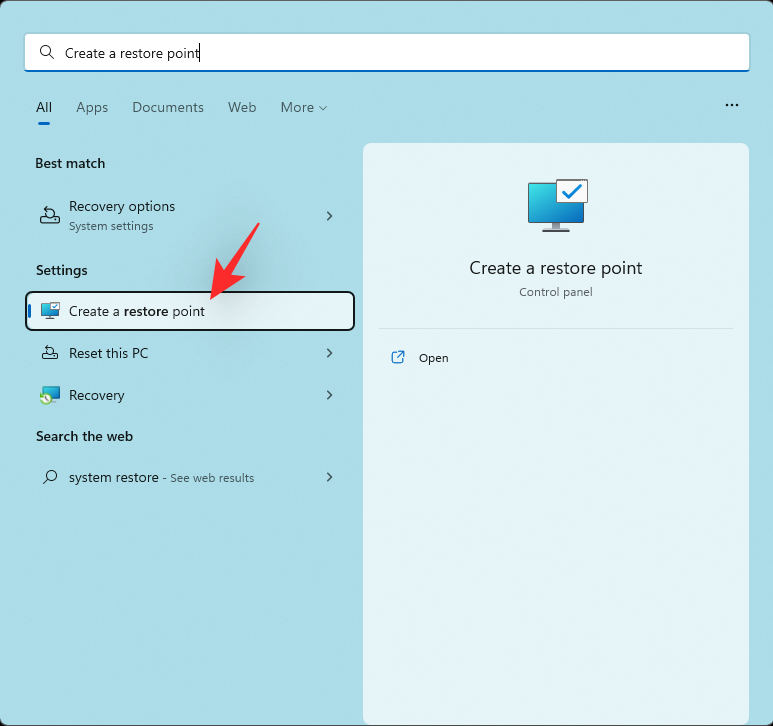
现在点击“创建”。
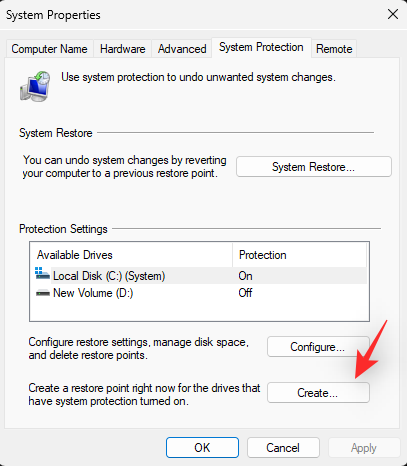
输入还原点的名称。我们建议您将其命名为相关的名称,以便您将来可以轻松识别它。
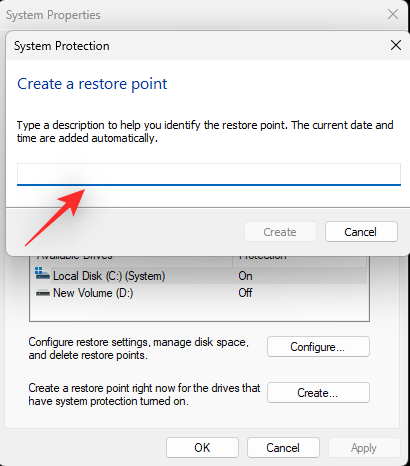
完成后单击“创建”。
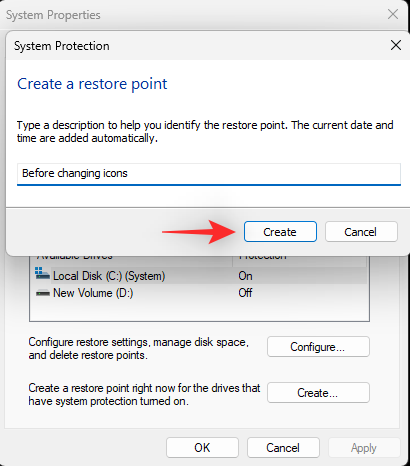
您的系统现在将创建一个还原点。等待该过程完成,完成后,单击“关闭”。
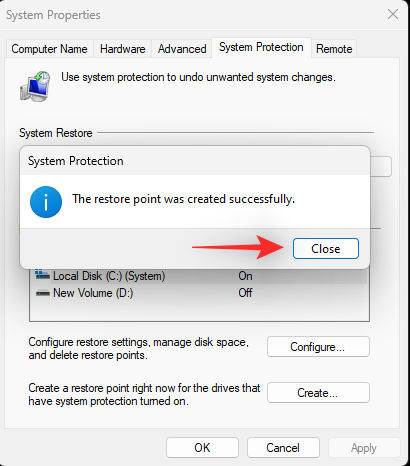
您现在将在 Windows 11 中创建系统还原点。您现在可以按照以下教程相应地更改您的图标。
在 Windows 11 中更改图标的 4 种方法
以下是如何在 Windows 11 中本地更改图标以及使用第三方应用程序。
在本机更改图标时,某些项目允许您更改图标,然后某些项目不允许您更改图标。
根据您的选择,遵循以下任一部分。
方法 1:更改支持的应用程序的图标
找到要更改图标的项目,然后右键单击该项目。从上下文菜单中选择“属性”。或者,您也可以选择该项目并敲击Alt + Enter键盘。
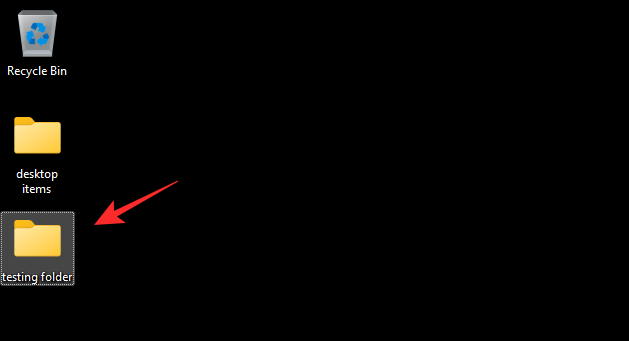
通过单击屏幕顶部的自定义选项卡切换到自定义选项卡。
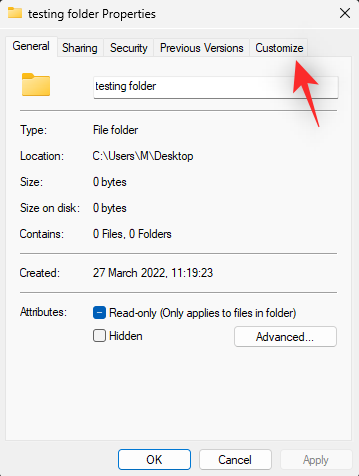
现在单击“更改图标...”。
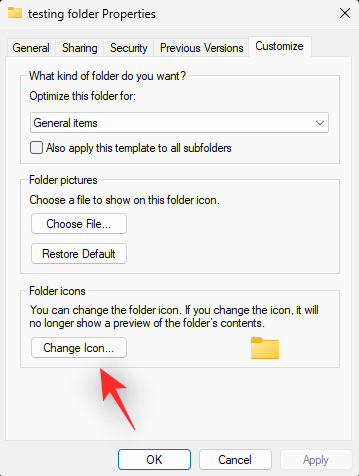
从屏幕上的选项中选择一个图标。如果您希望使用自定义图标,则可以单击“浏览...”并从本地存储中选择相同的图标。
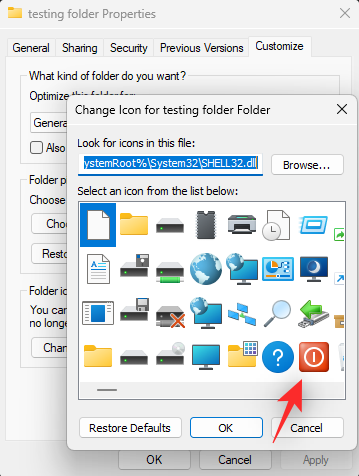
注意: Windows 文件资源管理器目前仅支持 .ico 格式的图标文件。
完成后单击“确定”。
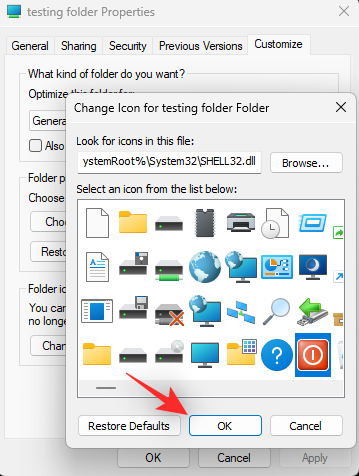
再次单击“确定”。
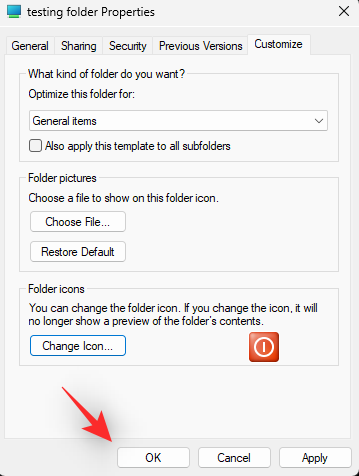
就是这样!
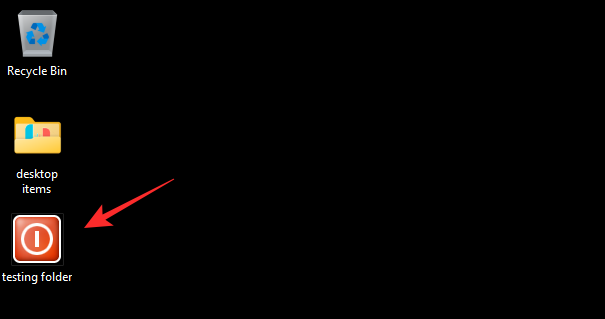
您现在将更改文件资源管理器中所选项目的图标。
更改不受支持的应用程序和项目的图标
注意:您只能在此类应用位于文件资源管理器中或添加到桌面时更改它们的图标。将这些项目固定到任务栏或开始菜单将使它们恢复为使用默认图标。
在这种情况下,如果您尝试更改文件夹或桌面中的图标,则可以使用以下教程。
但是,如果您要更改此 PC、回收站、快速访问图标等关键项目的图标,则可以改用下一部分。让我们开始吧。
方法二:更改系统图标原生不支持
按下Windows + i键盘并单击左侧的“个性化”。
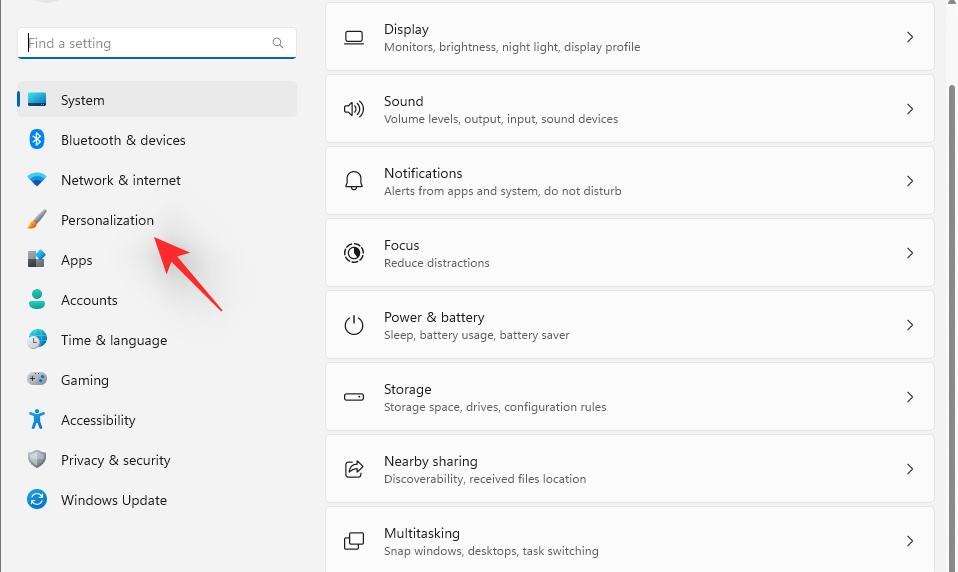
点击“主题”。
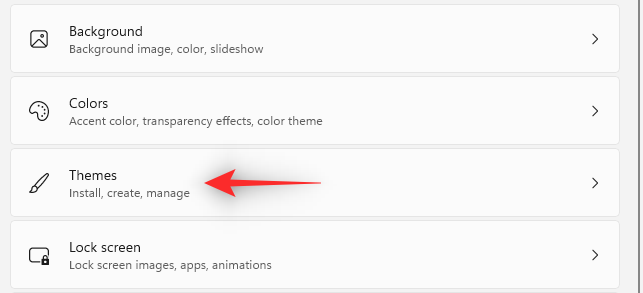
现在点击“桌面图标设置”。
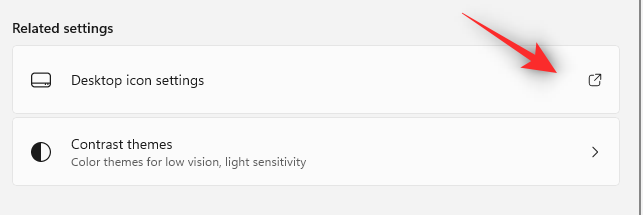
单击并从屏幕上的列表中选择所需的系统图标,然后单击“更改图标”。
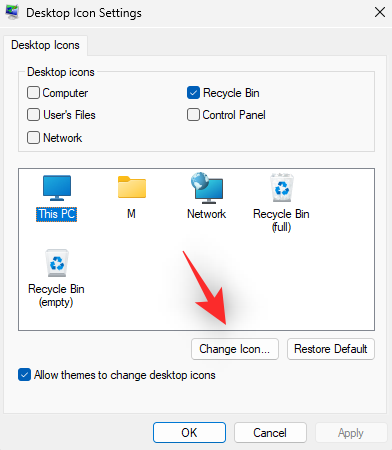
注意:对于此面板中没有的系统项目,您可以跳到下一节。
从屏幕上的列表中选择一个图标。如果您想使用自定义图标,则可以单击“浏览...”并从本地存储中选择相同的图标。
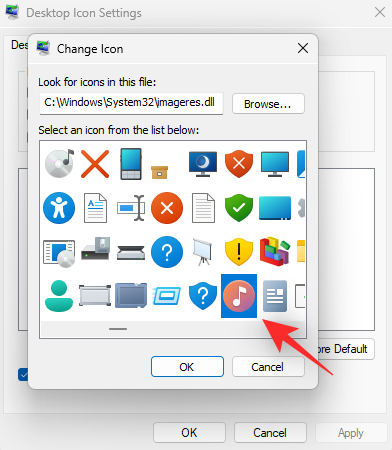
选择后,单击“确定”。
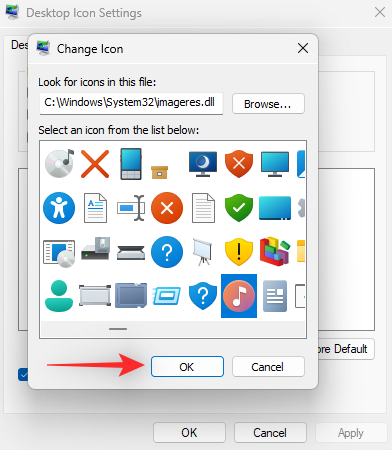
单击“确定”,您现在将更改 PC 上选定的系统图标。
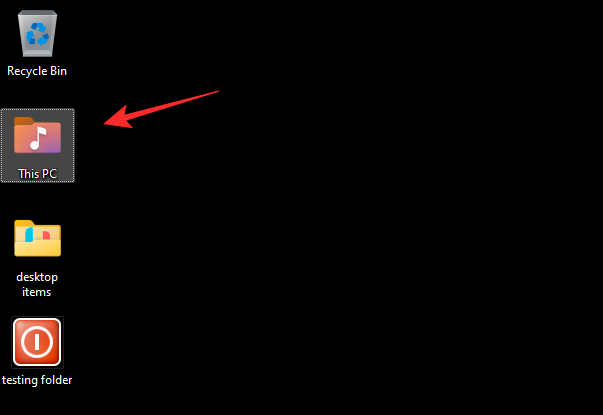
方法三:更改其他原生不支持的图标
按下Windows + R键盘,输入以下内容,然后按下Enter键盘。
shell:AppsFolder
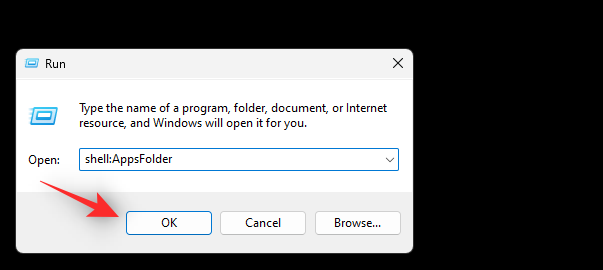
现在,您将拥有 PC 上大多数系统图标以及用户安装的应用程序的列表。找到您要更改的那个并右键单击它。
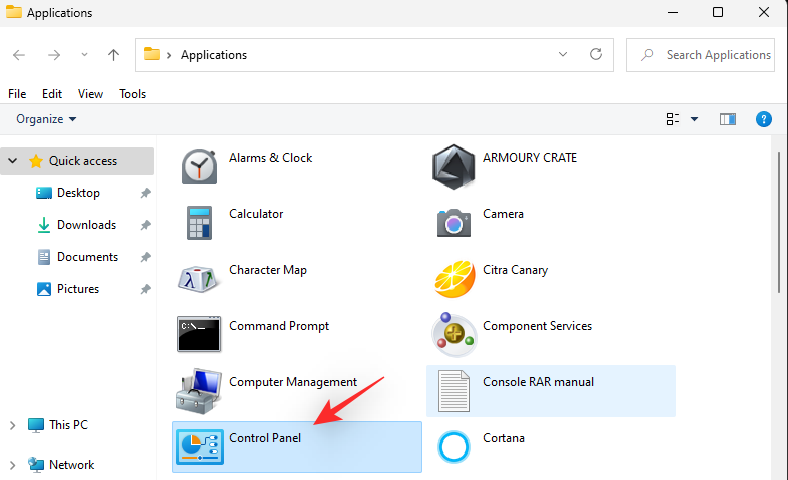
选择“创建快捷方式”。
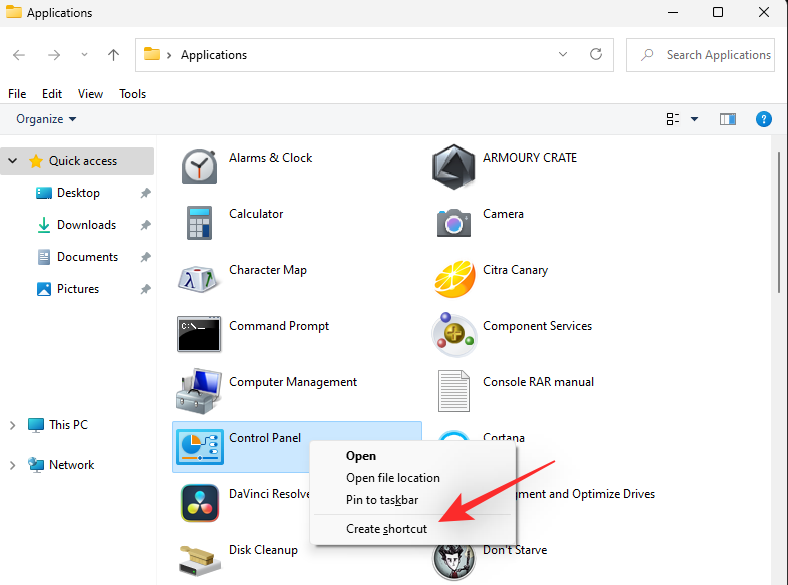
现在将通知您无法在同一位置创建快捷方式。单击“是”以在您的桌面上创建快捷方式。
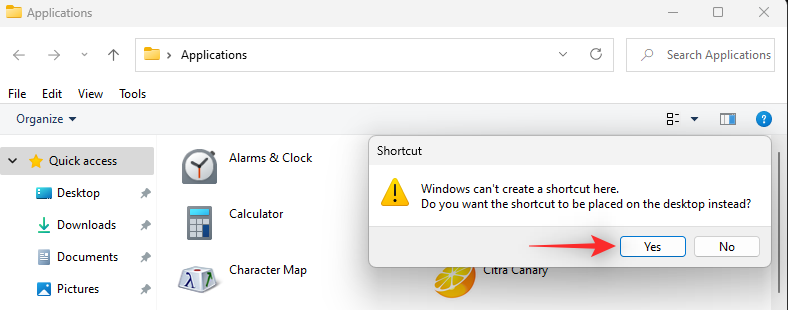
关闭文件夹并选择桌面上的新图标。选择后按Alt+ Enter键盘。
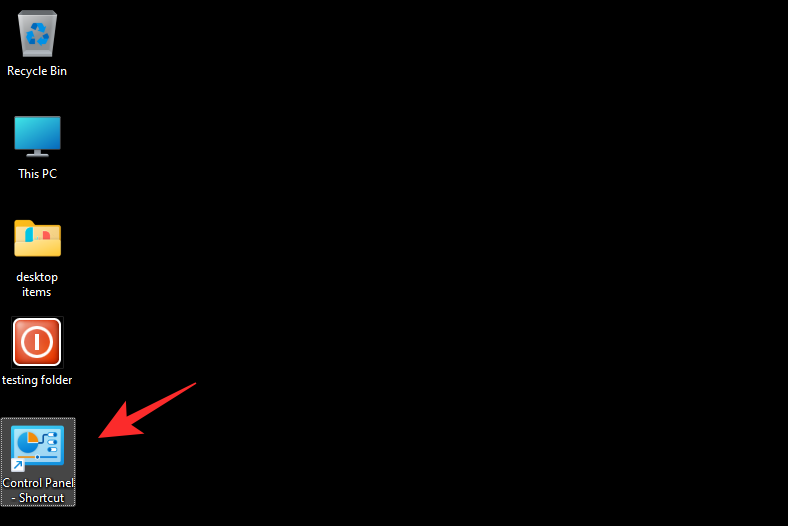
现在单击“更改图标...”。
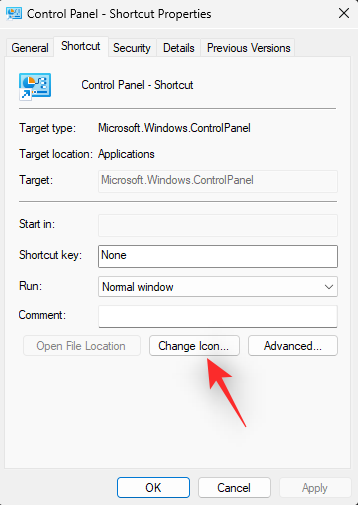
从屏幕上的列表中选择您要使用的图标。如果您想使用自定义图标,您可以点击“浏览...”。
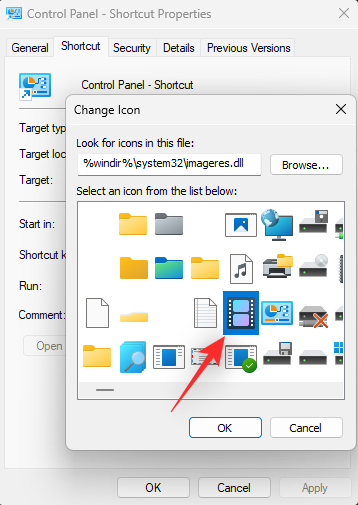
现在点击“确定”。
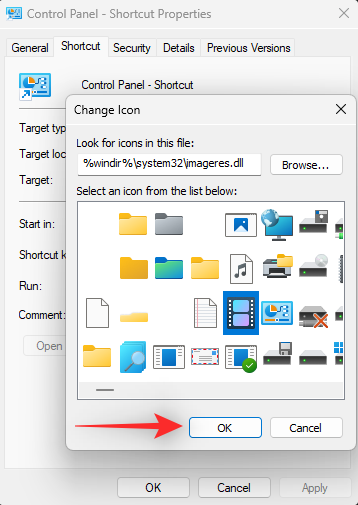
再次单击“确定”。
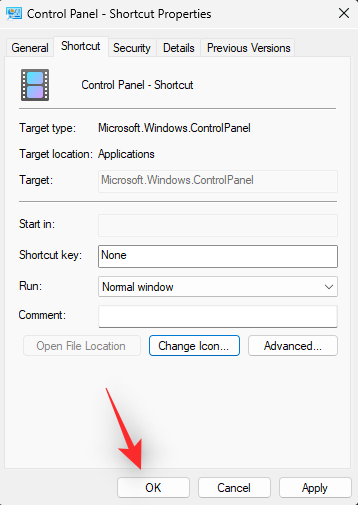
所选项目的图标现在应该已更改。
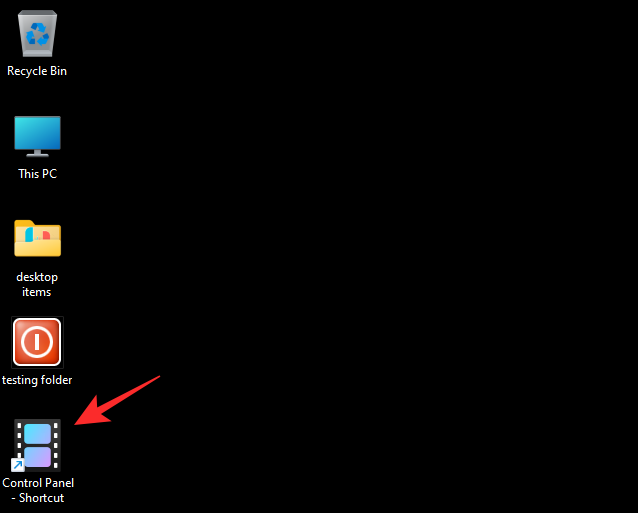
方法四:使用第三方APP 7tsp
第三方应用程序可以帮助您通过单击更改整个 PC 上的图标。遗憾的是,大部分内容已经有一段时间没有更新了,但 7tsp 似乎在 Windows 11 上运行良好。请按照以下步骤帮助您完成该过程。
警告:我们强烈建议您在遵循以下教程之前备份敏感数据并关闭所有正在运行的应用程序。此外,我们强烈建议您在PC 上创建系统还原点,以防出现任何问题。
注意:此过程需要 DeviantArt 帐户。如果您还没有,可以使用此链接注册一个,然后再继续执行以下步骤。
- 7茶匙 | 下载链接
打开上面的链接并单击“下载图标”以将 7tsp 下载到您的 PC。
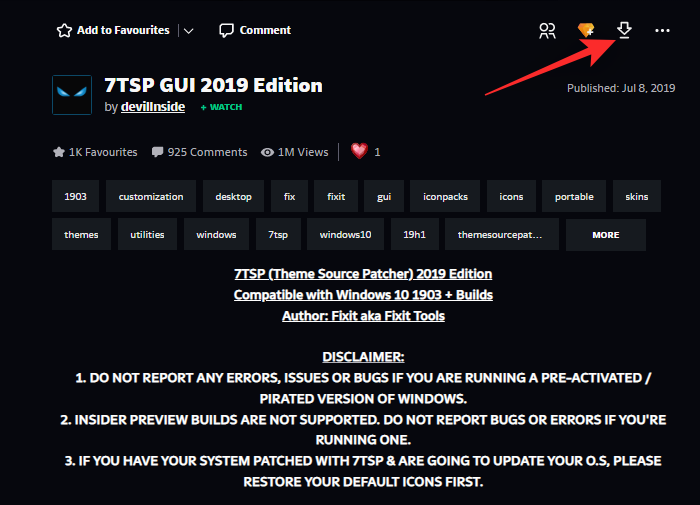
将存档解压缩到方便的位置,然后右键单击扩展名为 .ee 的文件。
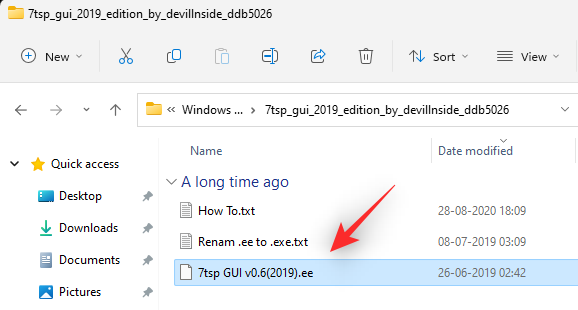
将扩展名重命名为“.exe”。您可以从顶部的上下文菜单工具栏中选择图标。
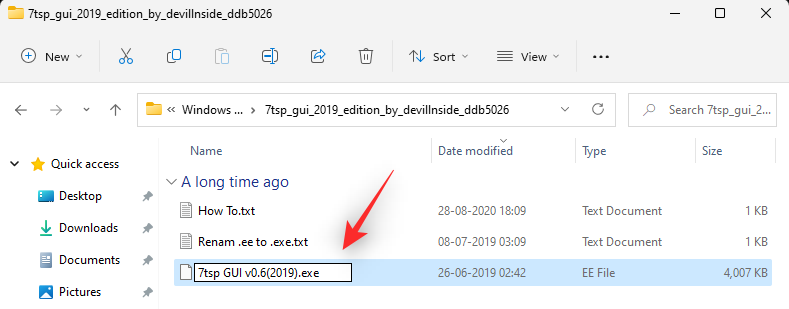
重命名后,启动应用程序并单击“添加自定义包”。
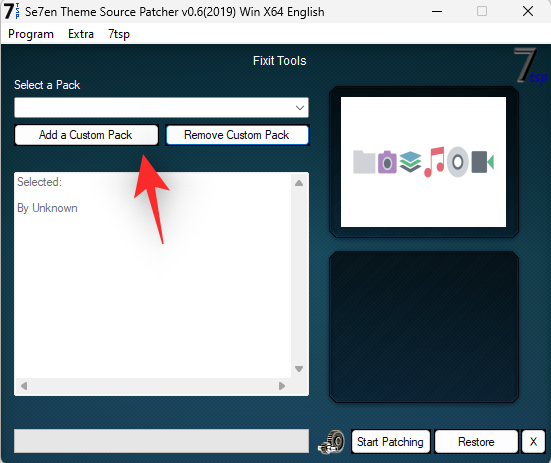
现在选择您要使用的所需图标包。我们将在本教程中使用“Proma”中的图标包。
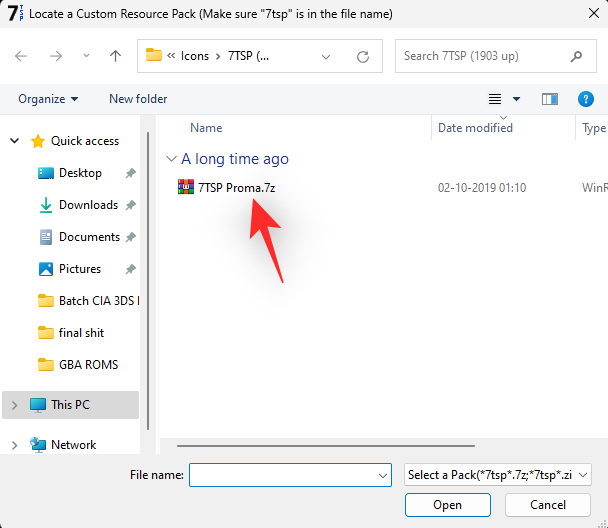
现在单击“开始修补”。
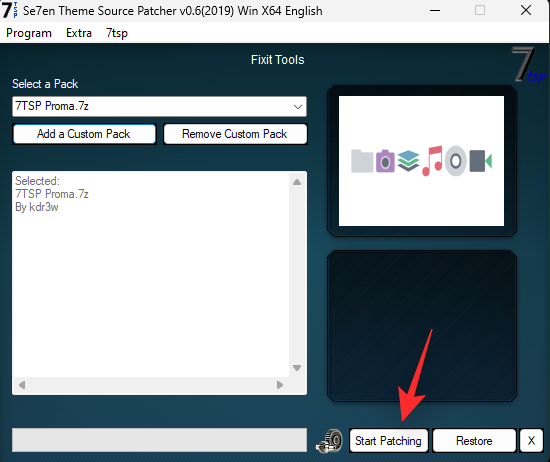
注意:虽然 7tsp 确实为您创建了一个系统还原点,但已知它在某些情况下不可用或不可读。我们希望您在继续此过程之前创建一个手册。
让 7tsp 在您的 PC 上创建一个还原点。这将帮助您在出现问题时恢复到原始图标。

修补文件后,系统将提示您重新启动系统。我们建议您尽早重新启动系统。
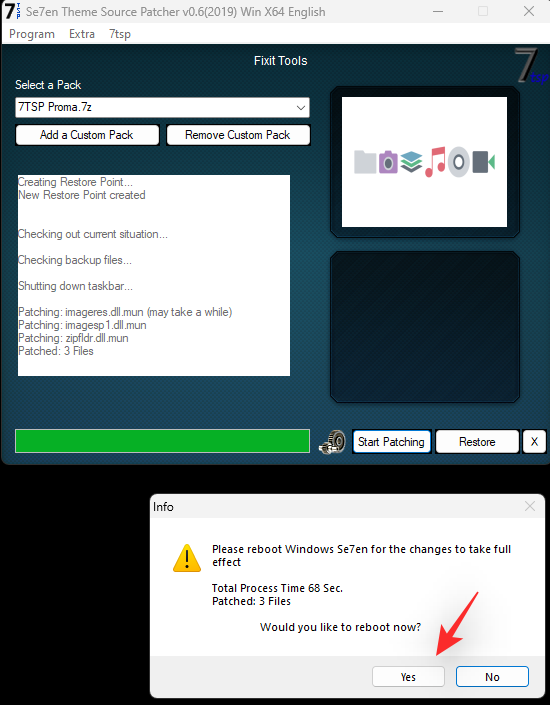
现在应更改 Windows 11 中的图标,如下所示。
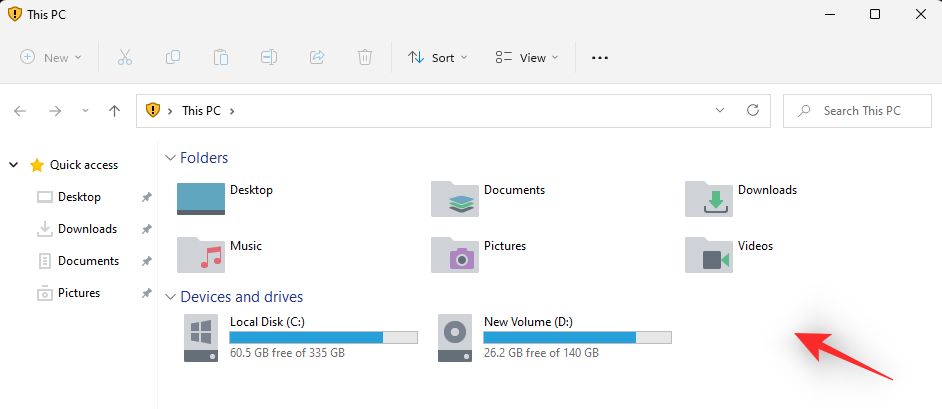
更改图标后如何安装更新
在文件资源管理器中更改图标后,更新 Windows 可能会有点挑剔。
根据上述首选方法,以下是在 Windows 11 中更改图标后安装更新的方法。
方法 1:如果您在本机更改了图标
如果您在本地更改了图标,那么您无需担心任何事情。
Windows 更新始终与本机图标更改兼容。您可以简单地继续正常更新您的 Windows 而不会遇到任何问题
注意:在某些情况下,当收到您更改了图标的 Microsoft 产品或 OEM 应用程序的更新时,安装更新后可能会重置更改。在这种情况下,您将不得不再次更改此类项目的图标。这通常发生在安装结构或程序的目录因更新而更改时。
方法2:如果您使用第三方应用程序更改您的图标
如果您使用 7tsp 之类的第三方应用程序来更改 Windows 11 中的图标,那么强烈建议您在应用 Windows 更新之前恢复默认图标包。
Windows 将其图标存储在 .dll 文件中,而不是 .ico 库中。这会强制 7tsp 修补这些文件以更改文件资源管理器中的图标。但是,这些修改后的文件可能会导致尚未配置的未来 Windows 更新出现问题。
因此,在使用此类应用程序时,强烈建议您在更新 Windows 之前恢复为默认图标。
更新 Windows 后,您可以安装包并根据兼容性再次修补文件。以下是在 PC 上使用 7tsp 恢复默认图标包的方法。
在您的 PC 上打开 7tsp,当前应用的图标包应该已经列在您的左侧。点击屏幕右下角的“恢复”。
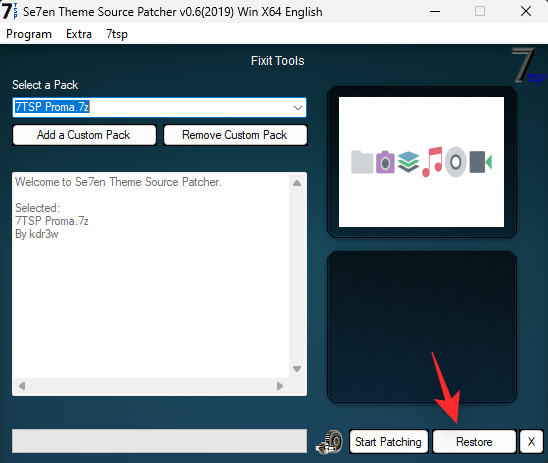
选择“将修改后的系统文件恢复到使用 7tsp 之前”。
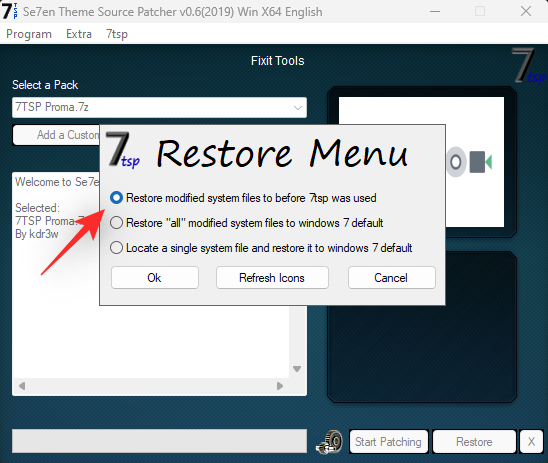
现在点击“确定”。
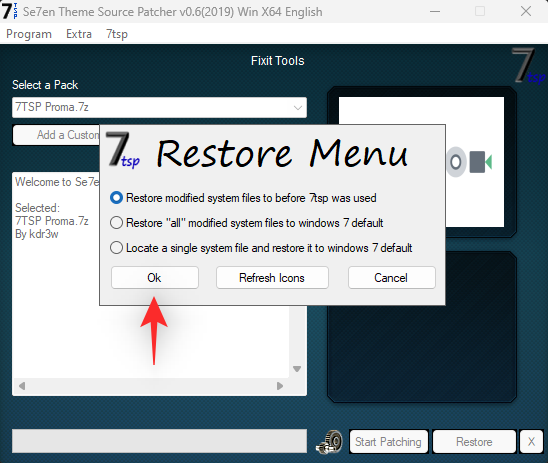
单击“是”以确认您的选择。
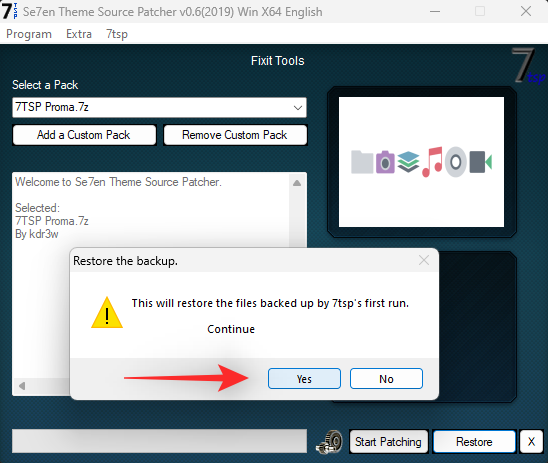
出现提示后重新启动您的 PC。
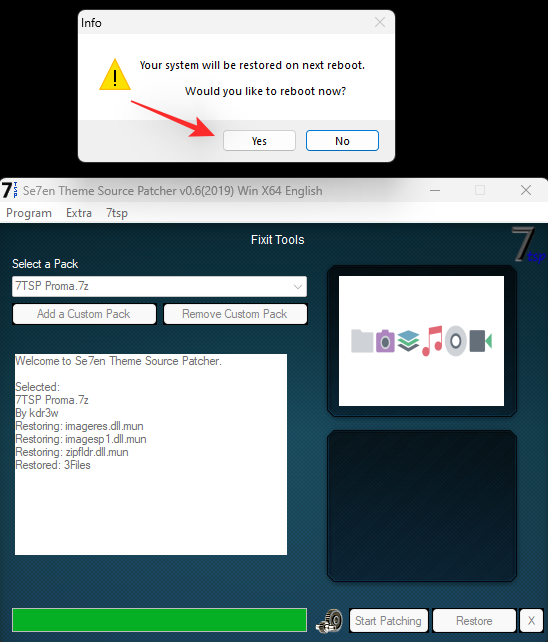
就是这样!现在应该在您的 PC 上恢复更改。
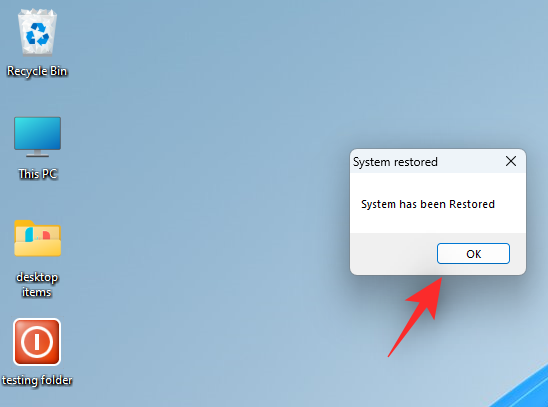
您现在可以照常在您的 PC 上安装 Windows 更新。安装更新后,您可以再次修补文件以将自定义图标包添加到 Windows 11。
相关: 退出 S 模式不起作用?怎么修
如何清除图标缓存并重新启动 Windows 资源管理器
清除图标缓存可以帮助您将自定义图标应用于拒绝显示必要更改的图标。
此外,与在 Windows 11 上重新启动 Windows 资源管理器一起使用时,这可以帮助解决图形问题和故障。以下是您可以在设备上执行这两项操作的方法。
1.清除你的图标缓存
以下是在 Windows 11 中清除图标缓存的方法,请按照以下教程帮助您完成该过程。
按Windows + R键盘上的,键入以下内容,然后按Ctrl + Shift + Enter键盘上的。
cmd
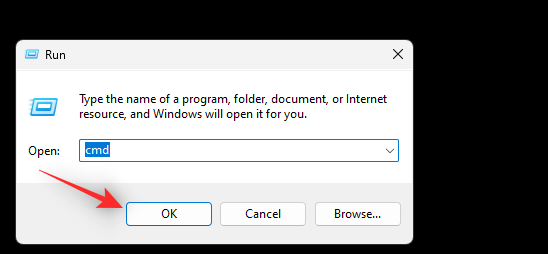
这将在您的 PC 上以管理员身份启动命令提示符。在您的 PC 上输入并执行以下命令一一。
ie4uinit.exe -show
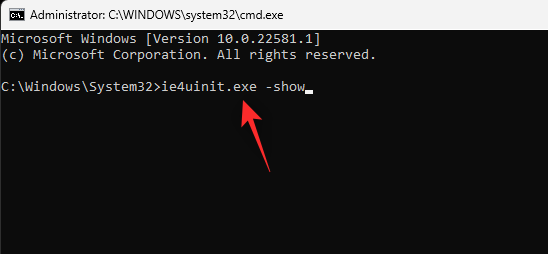
taskkill /IM explorer.exe /F
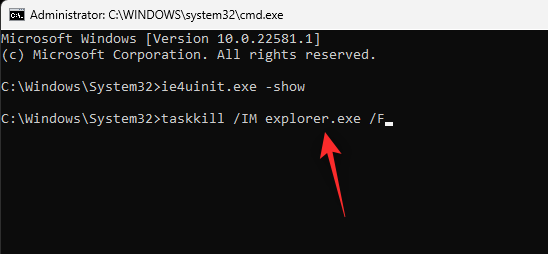
DEL /A /Q "%localappdata%\IconCache.db"
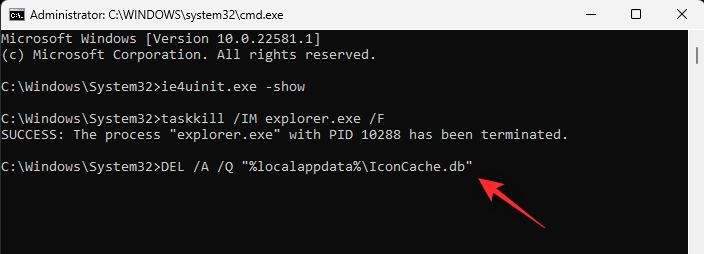
DEL /A /F /Q "%localappdata%\Microsoft\Windows\Explorer\iconcache*"
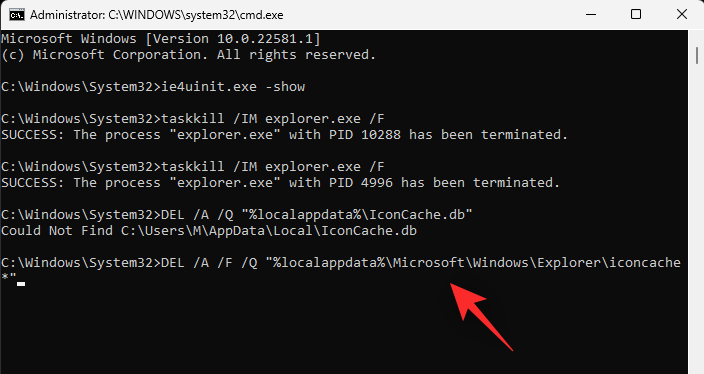
完成后,最后输入以下命令。确保在执行此操作之前保存所有工作,因为这将立即重新启动您的 PC。
shutdown /r /f /t 00

重新启动后,您的图标应该会刷新。这就是在 Windows 11 中重建图标缓存的方法。
2. 重新启动 Windows 文件资源管理器
按Ctrl + Shift + Esc键盘上的以打开任务管理器。现在在列表中找到 Windows 资源管理器并单击并选择它。
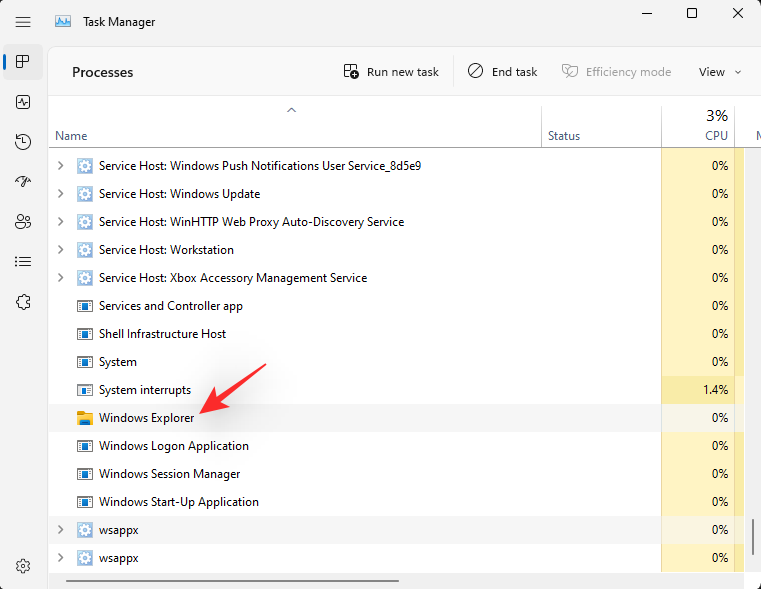
右键单击相同并选择“重新启动”。

就是这样!Windows 文件资源管理器现在应该会在您的 PC 上自动重新启动。
常见问题
更改图标一开始可能会很吓人。因此,这里有一些常见问题可以帮助您快速掌握。让我们开始吧。
如果我的图标缓存搞砸了怎么办?
如果您的图标看起来乱七八糟,或者您遇到阻碍您工作效率的错误,那么您可以使用我们之前创建的系统还原点轻松恢复您的更改。
如果您使用 7tsp,您也可以使用它来恢复原始图标。恢复原始图标后,我们建议您尝试使用另一个图标包或最新版本的 7tsp 来帮助解决此问题。
清除图标缓存是否安全?
是的,清除图标缓存并重建它是完全安全的。一旦检测到旧文件不再存在,Windows 将自动重建缓存。这通常会在您的 PC 自行重启后发生。
更改图标会影响性能吗?
是的,更改图标会影响您的性能,但在本机更改图标时可以忽略不计。但是,如果您使用 7tsp,则性能影响可能会很明显,具体取决于您使用的图标包。
如果您面临高 CPU 使用率,我们建议您切换到与您的操作系统版本兼容的图标包。如果您找不到,我们建议您尝试至少与 Windows 10 1909 或更高版本兼容的。
以上就是本文的全部内容了,是否有顺利帮助你解决问题?若是能给你带来学习上的帮助,请大家多多支持golang学习网!更多关于文章的相关知识,也可关注golang学习网公众号。
 有关未来 iPhone 屏幕下 Face ID 和 Touch ID 的传言小集合
有关未来 iPhone 屏幕下 Face ID 和 Touch ID 的传言小集合
- 上一篇
- 有关未来 iPhone 屏幕下 Face ID 和 Touch ID 的传言小集合
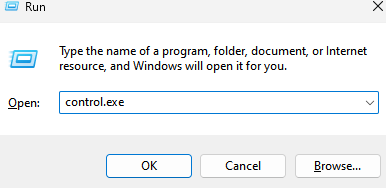
- 下一篇
- 卡在“100% 完成更新工作不要关闭计算机”?这是解决方法
-
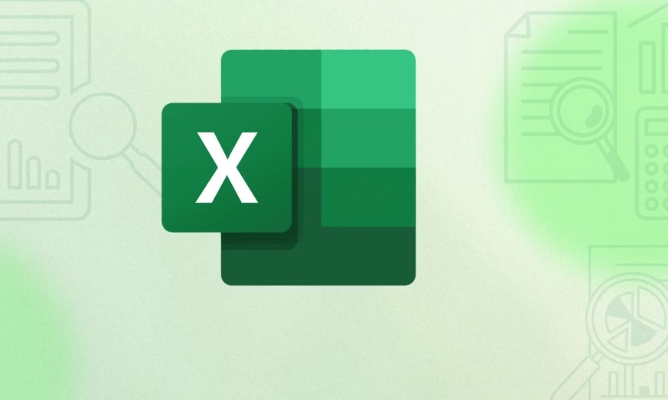
- 文章 · 软件教程 | 50秒前 | 高级Excel函数
- TOCOL结合FILTER跳过空值生成序列
- 385浏览 收藏
-

- 文章 · 软件教程 | 3分钟前 |
- Win11虚拟桌面设置教程详解
- 414浏览 收藏
-

- 文章 · 软件教程 | 4分钟前 | 漫蛙漫画 Manwa2 manwa.size
- Manwa2正版官网最新版入口链接
- 498浏览 收藏
-

- 文章 · 软件教程 | 8分钟前 |
- 126邮箱注册教程与账号申请步骤
- 308浏览 收藏
-
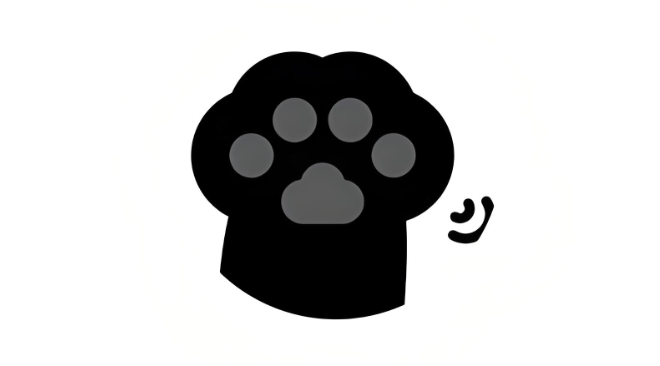
- 文章 · 软件教程 | 9分钟前 |
- 快点阅读官网入口及免费网页版
- 228浏览 收藏
-
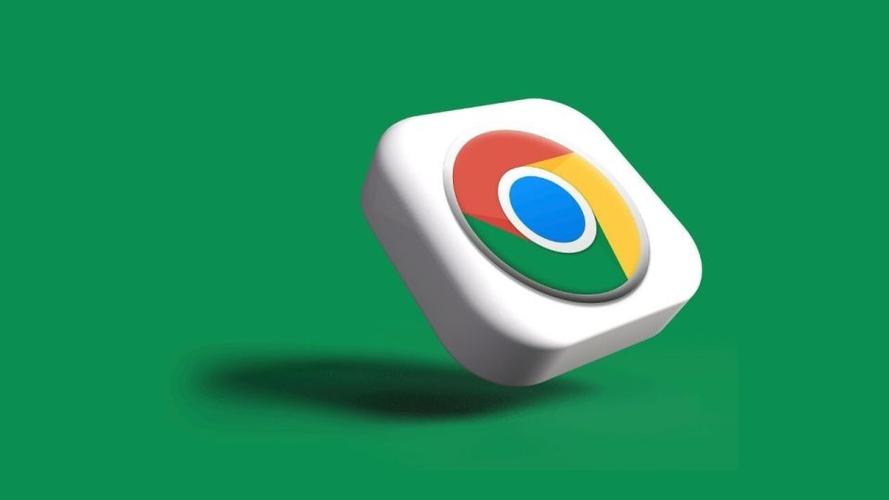
- 文章 · 软件教程 | 10分钟前 | Chrome浏览器
- Chrome浏览器入口使用教程
- 226浏览 收藏
-

- 文章 · 软件教程 | 10分钟前 |
- 巩义搜酒店怎么查和预订?
- 435浏览 收藏
-

- 文章 · 软件教程 | 13分钟前 | 铁路12306
- 学生票办理流程及资质验证方法
- 196浏览 收藏
-
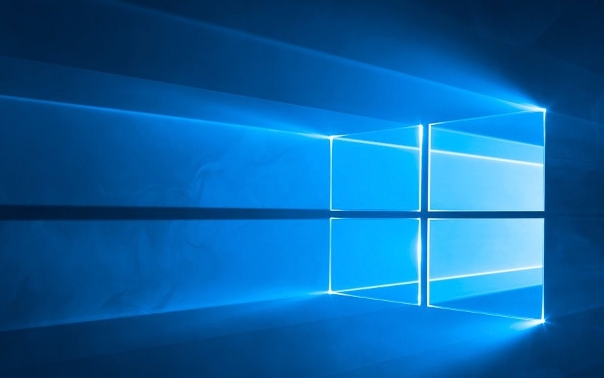
- 文章 · 软件教程 | 13分钟前 |
- Win10电池损耗查看与报告生成教程
- 166浏览 收藏
-

- 文章 · 软件教程 | 14分钟前 | 虫虫漫画
- 虫虫漫画官网入口与阅读攻略
- 363浏览 收藏
-

- 文章 · 软件教程 | 15分钟前 |
- Win10显卡驱动回退步骤及操作教程
- 138浏览 收藏
-
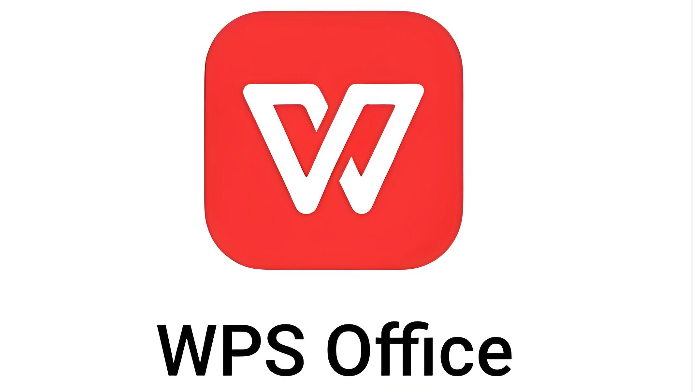
- 文章 · 软件教程 | 17分钟前 | 选择性粘贴 WPS公式失效
- 复制粘贴公式失效?掌握选择性粘贴技巧
- 328浏览 收藏
-

- 前端进阶之JavaScript设计模式
- 设计模式是开发人员在软件开发过程中面临一般问题时的解决方案,代表了最佳的实践。本课程的主打内容包括JS常见设计模式以及具体应用场景,打造一站式知识长龙服务,适合有JS基础的同学学习。
- 543次学习
-

- GO语言核心编程课程
- 本课程采用真实案例,全面具体可落地,从理论到实践,一步一步将GO核心编程技术、编程思想、底层实现融会贯通,使学习者贴近时代脉搏,做IT互联网时代的弄潮儿。
- 516次学习
-

- 简单聊聊mysql8与网络通信
- 如有问题加微信:Le-studyg;在课程中,我们将首先介绍MySQL8的新特性,包括性能优化、安全增强、新数据类型等,帮助学生快速熟悉MySQL8的最新功能。接着,我们将深入解析MySQL的网络通信机制,包括协议、连接管理、数据传输等,让
- 500次学习
-

- JavaScript正则表达式基础与实战
- 在任何一门编程语言中,正则表达式,都是一项重要的知识,它提供了高效的字符串匹配与捕获机制,可以极大的简化程序设计。
- 487次学习
-

- 从零制作响应式网站—Grid布局
- 本系列教程将展示从零制作一个假想的网络科技公司官网,分为导航,轮播,关于我们,成功案例,服务流程,团队介绍,数据部分,公司动态,底部信息等内容区块。网站整体采用CSSGrid布局,支持响应式,有流畅过渡和展现动画。
- 485次学习
-

- ChatExcel酷表
- ChatExcel酷表是由北京大学团队打造的Excel聊天机器人,用自然语言操控表格,简化数据处理,告别繁琐操作,提升工作效率!适用于学生、上班族及政府人员。
- 3318次使用
-

- Any绘本
- 探索Any绘本(anypicturebook.com/zh),一款开源免费的AI绘本创作工具,基于Google Gemini与Flux AI模型,让您轻松创作个性化绘本。适用于家庭、教育、创作等多种场景,零门槛,高自由度,技术透明,本地可控。
- 3530次使用
-

- 可赞AI
- 可赞AI,AI驱动的办公可视化智能工具,助您轻松实现文本与可视化元素高效转化。无论是智能文档生成、多格式文本解析,还是一键生成专业图表、脑图、知识卡片,可赞AI都能让信息处理更清晰高效。覆盖数据汇报、会议纪要、内容营销等全场景,大幅提升办公效率,降低专业门槛,是您提升工作效率的得力助手。
- 3560次使用
-

- 星月写作
- 星月写作是国内首款聚焦中文网络小说创作的AI辅助工具,解决网文作者从构思到变现的全流程痛点。AI扫榜、专属模板、全链路适配,助力新人快速上手,资深作者效率倍增。
- 4682次使用
-

- MagicLight
- MagicLight.ai是全球首款叙事驱动型AI动画视频创作平台,专注于解决从故事想法到完整动画的全流程痛点。它通过自研AI模型,保障角色、风格、场景高度一致性,让零动画经验者也能高效产出专业级叙事内容。广泛适用于独立创作者、动画工作室、教育机构及企业营销,助您轻松实现创意落地与商业化。
- 3935次使用
-
- pe系统下载好如何重装的具体教程
- 2023-05-01 501浏览
-
- qq游戏大厅怎么开启蓝钻提醒功能-qq游戏大厅开启蓝钻提醒功能教程
- 2023-04-29 501浏览
-
- 吉吉影音怎样播放网络视频 吉吉影音播放网络视频的操作步骤
- 2023-04-09 501浏览
-
- 腾讯会议怎么使用电脑音频 腾讯会议播放电脑音频的方法
- 2023-04-04 501浏览
-
- PPT制作图片滚动效果的简单方法
- 2023-04-26 501浏览



